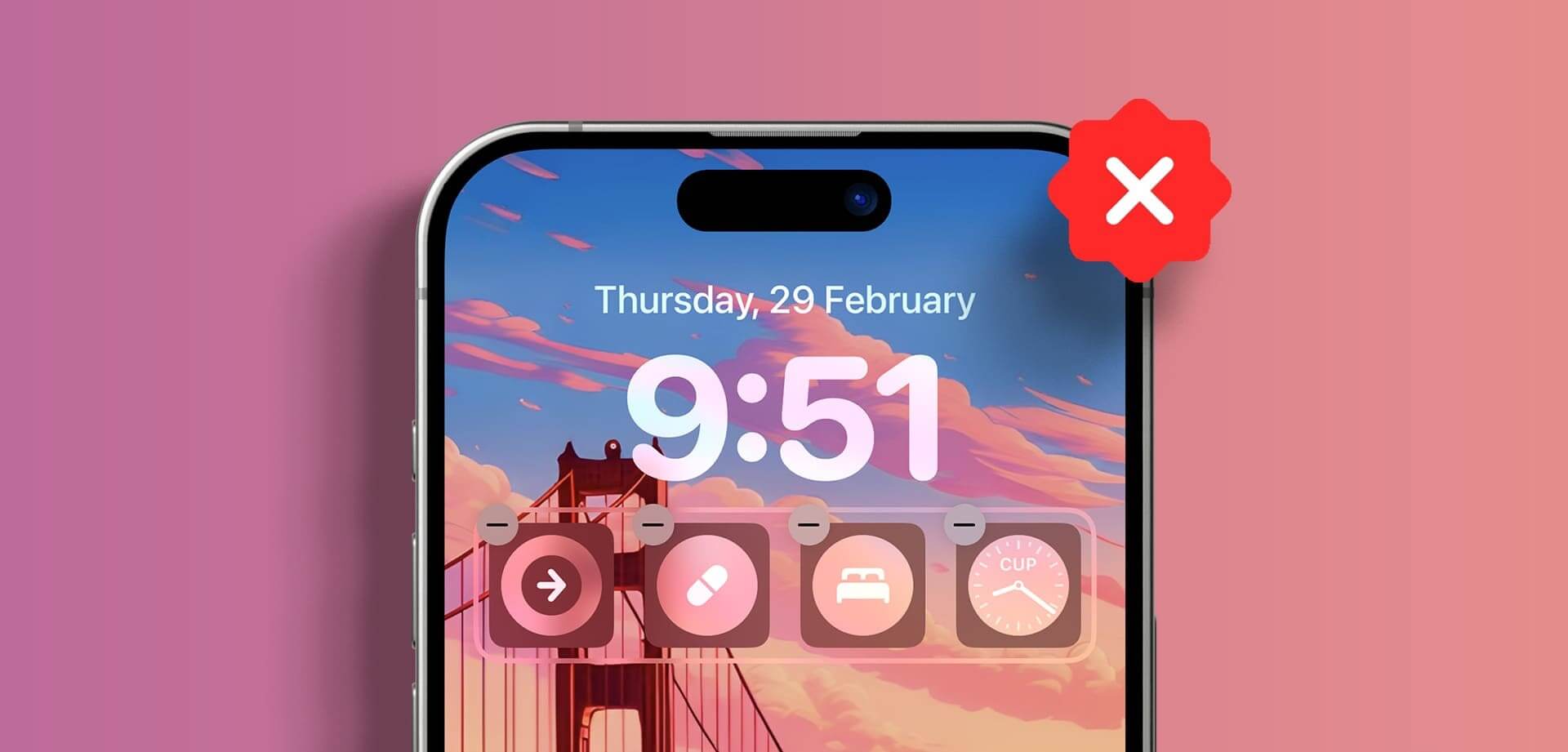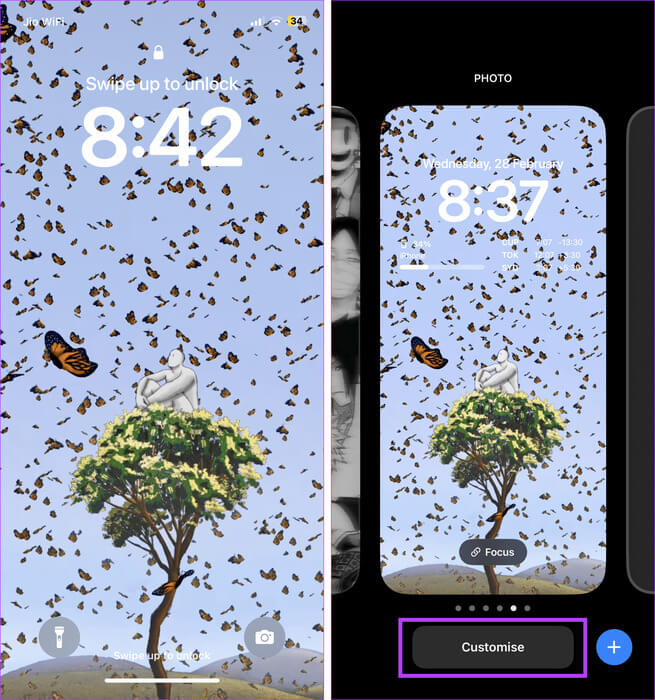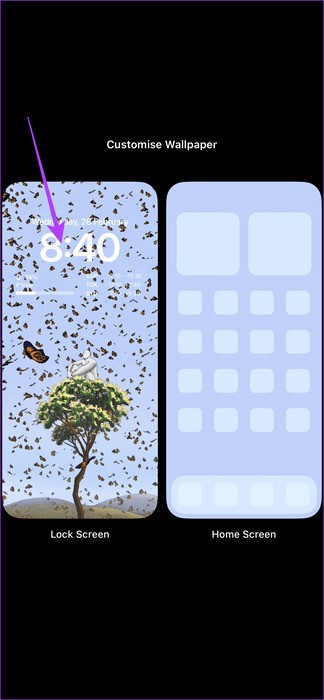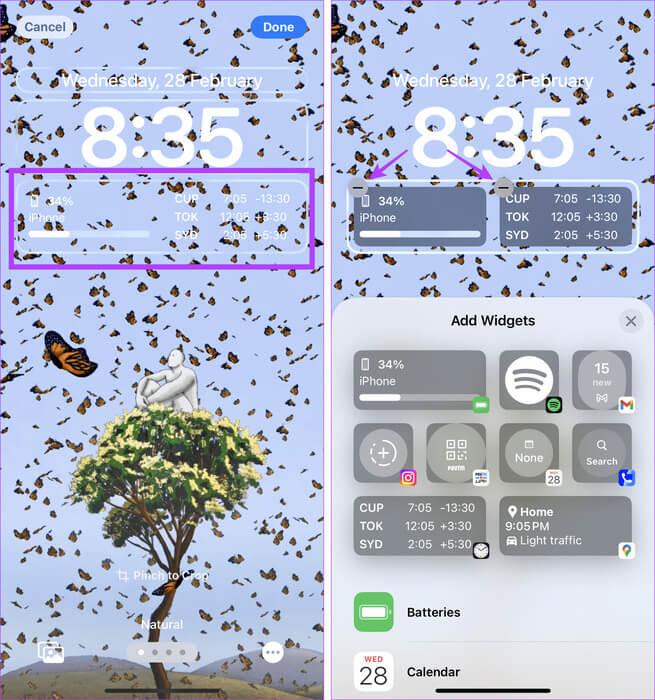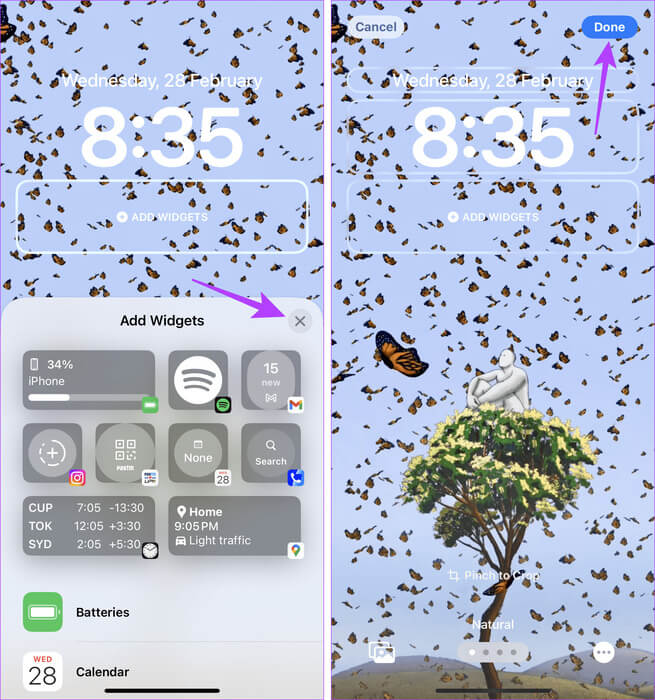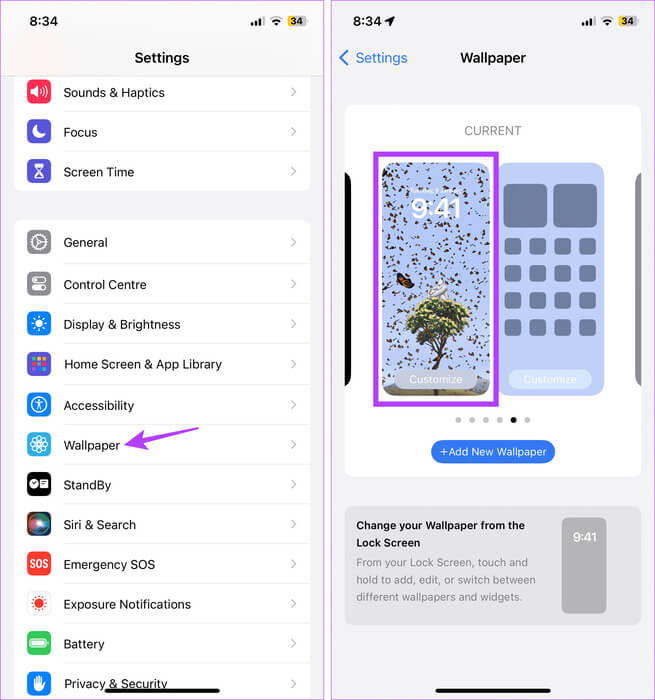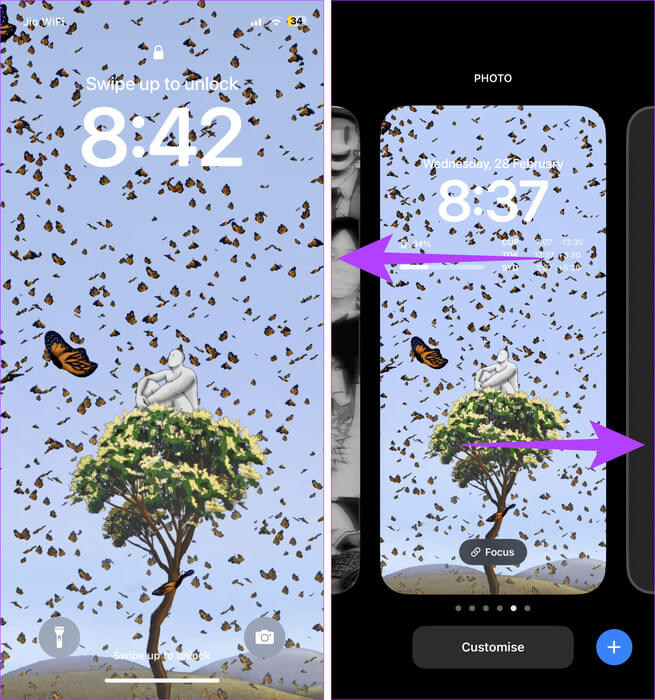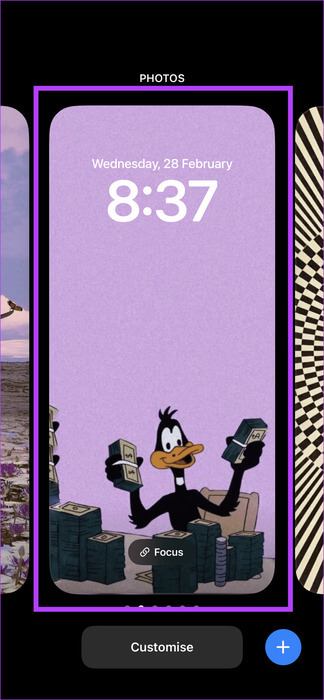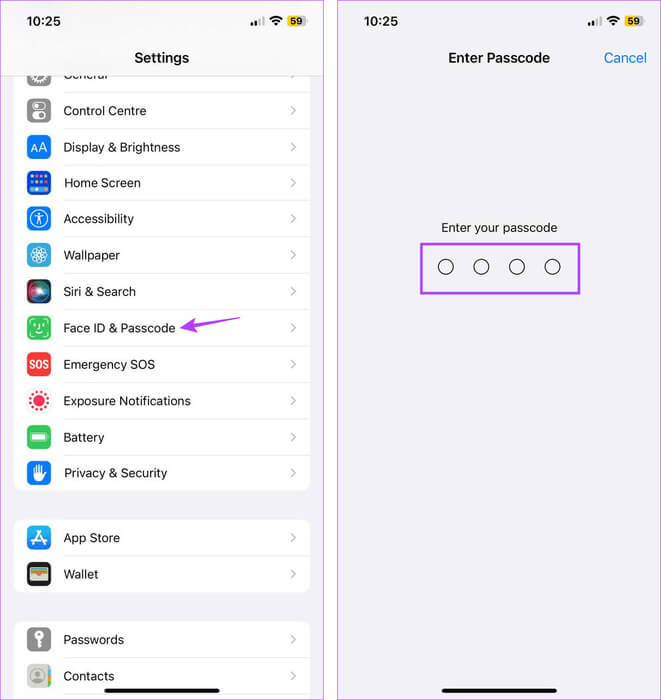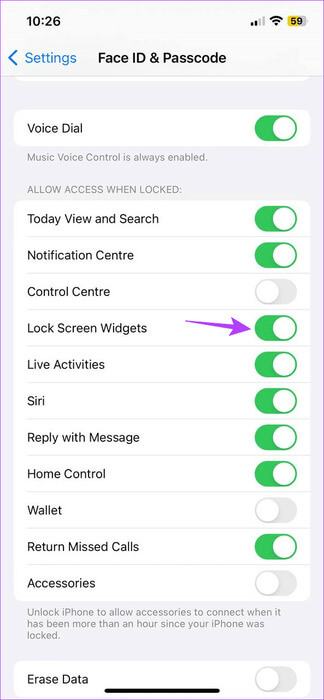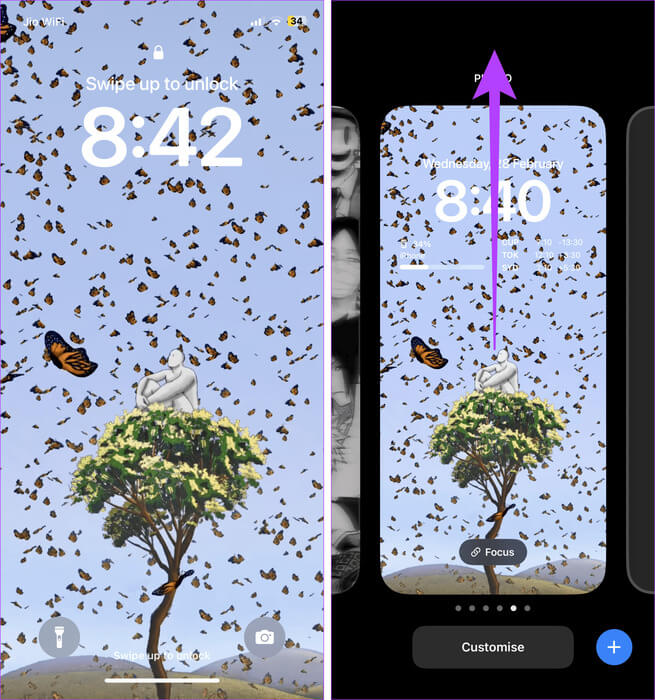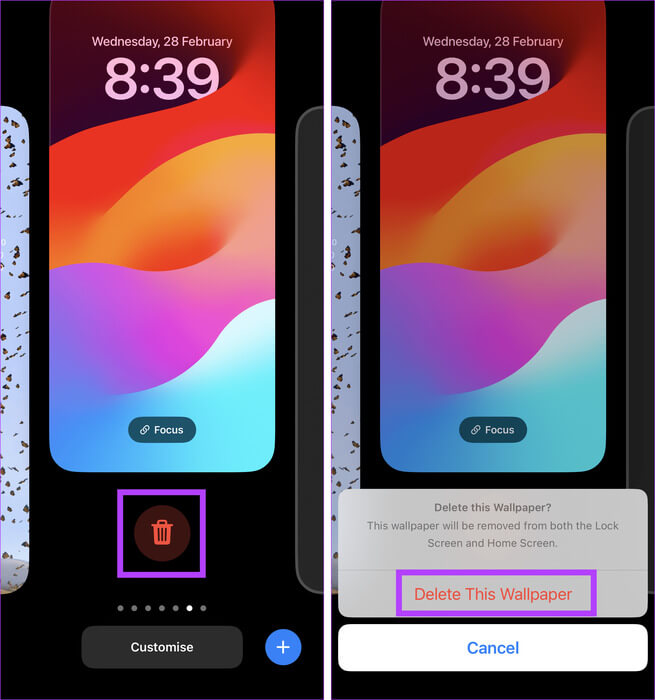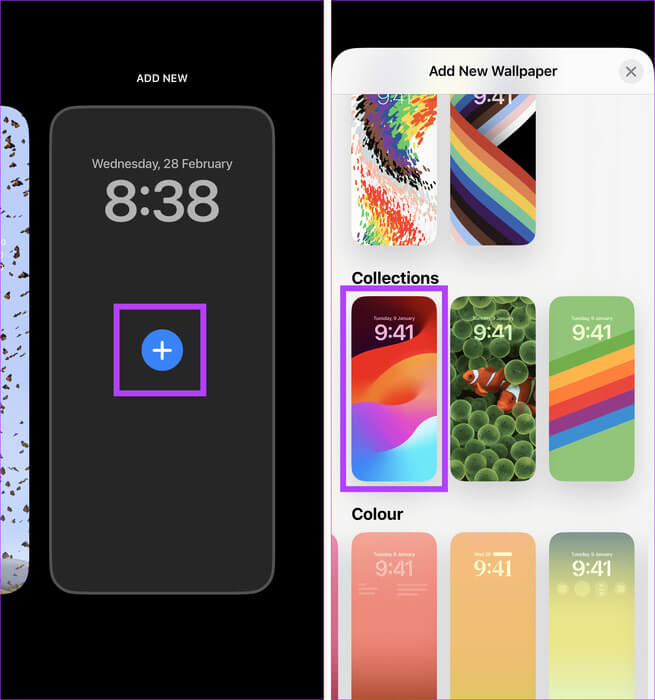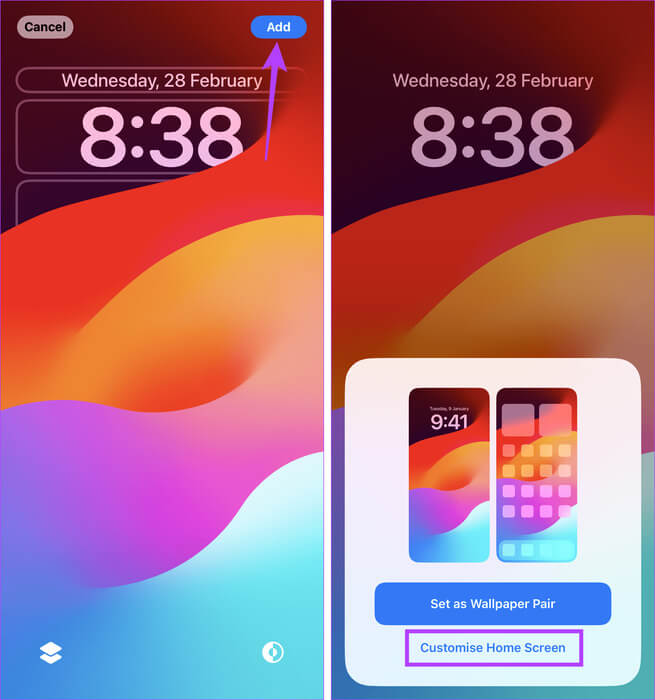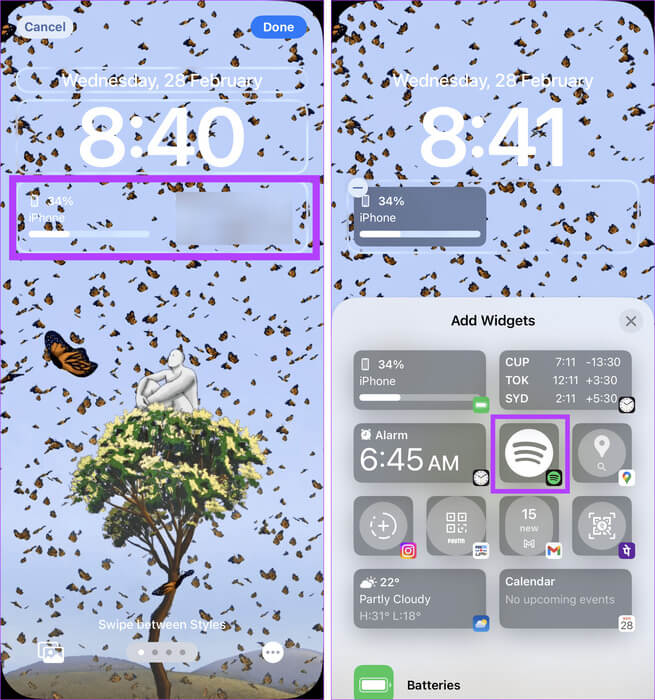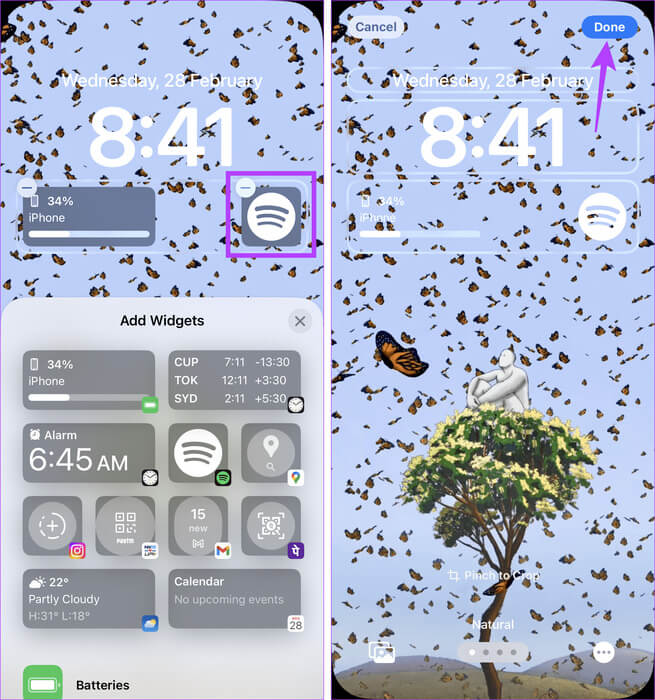iPhone 잠금 화면에서 위젯을 제거하는 방법
잠금 화면 위젯을 사용하면 최신 앱 정보를 한 눈에 확인하고 iPhone에 추가 기능을 추가할 수 있습니다. 그러나 일부 민감한 앱 정보가 모든 사람에게 표시되는 것을 원하지 않는 경우가 있을 수 있습니다. 이 경우 iPhone의 잠금 화면에서 이 도구를 제거할 수 있습니다.
공간이 부족할 수 있으므로 iPhone 잠금 화면에서 이전 위젯을 제거하여 새 위젯을 위한 공간을 확보할 수 있습니다. 혹은 하나씩 삭제하기 싫으시면 잠금화면을 다른 화면으로 전환해보세요. 잠금 화면 위젯을 제거하는 방법에 대한 자세한 내용은 계속 읽어보세요.
참고: 이 기능에 액세스하려면 iPhone에서 iOS 16 이상을 실행해야 합니다.
1. 잠금화면을 맞춤설정하여
일부 위젯을 제거하여 iPhone 잠금 화면의 모양을 맞춤설정하려면 잠금 화면 자체에서 이를 수행할 수 있습니다. 이 방법을 사용하려면 기기의 잠금을 해제하되 잠금 화면을 벗어나지 마세요. 그런 다음 옵션을 사용하여 iPhone에서 잠금 화면 위젯을 제거하세요. 다음은 단계별 모습입니다.
단계1 : 해iPhone 활성화 잠금 화면의 아무 곳이나 길게 누르세요. 메시지가 나타나면 장치 비밀번호를 입력하세요.
단계2 : 그런 다음 사용자 지정합니다.
표 3 : 퍄퍄퍄 화면 잠금.
단계4 : 일단 당신이 옵션이 보이고, 창을 클릭하세요 위젯.
단계5 : 위젯 추가 메뉴가 열릴 때까지 기다립니다. 그런 다음 아이콘 – 삭제하려는 도구의 상단입니다.
표 6 : 한 번 모든 도구 삭제 관련, 위젯 추가 메뉴를 닫으세요.
단계7 : 마지막으로 완료되었습니다.
이렇게 하면 iPhone의 잠금 화면에서 앱 위젯이 제거됩니다.
2. 배경화면 설정 사용
이미 iPhone을 사용하고 있다면 배경화면 설정을 사용하여 관련 앱 위젯을 제거하여 잠금 화면의 모양을 조정하세요. 설정 앱에서 처음 선택할 때 기기의 배경화면이 아닌 잠금 화면을 선택했는지 확인하세요. 이를 수행하려면 아래 단계를 따르십시오.
단계1 : 앱 열기 설정 그리고 누르다 벽지.
단계2 : 여기를 클릭하세요. 잠금 화면 벽지.
표 3 : 이제 다음을 누르세요. 도구 모음.
단계4 : 도구 옵션이 나타나면 아이콘 – 차례차례.
단계5 : 관련 도구를 제거한 후 메뉴를 닫습니다. 도구를 추가합니다.
표 6 : 그런 다음 끝난 오른쪽 상단에 있습니다.
그러면 선택한 위젯이 제거되고 변경 사항이 iPhone에 저장됩니다.
3. 다른 잠금 화면 사용
위젯을 하나씩 삭제하고 싶지 않다면 현재 잠금 화면을 다른 화면으로 교체하세요. 여러분이 해야 할 일은 휴대폰의 잠금을 해제하고 이전 잠금 화면 옵션이나 iPhone의 다른 옵션 중에서 선택하는 것뿐입니다. 선택을 확인하기 전에 해당 위젯에 대해 선택한 잠금 화면을 다시 확인하세요. 수행 방법은 다음과 같습니다.
단계1 : 해iPhone 활성화 현재 잠금 화면을 길게 누르세요. 메시지가 표시되면 장치를 잠금 해제합니다.
단계2 : 이제 왼쪽이나 오른쪽으로 스와이프하여 모두 확인하세요. 잠금 화면 옵션을 사용할 수 있습니다.
표 3 : 발견되면 화면 잠금 옵션 당신이 찾고있는 것을 클릭하십시오.
현재 표시되는 옵션이 선택되어 위젯 없이 iPhone의 새로운 잠금 화면으로 만들어집니다.
조언: iPhone에서 잠금 화면 배경 화면을 자동으로 변경하는 방법
4. 도구를 끄십시오
잠금 화면에서 Apple Music과 같은 위젯을 제거할 수 없는 경우 설정 앱에서 모든 잠금 화면 위젯을 비활성화하세요. 이는 현재 추가된 위젯을 유지하지 않고 iPhone이 잠겨 있을 때 위젯이 표시되는 것을 원하지 않는 경우에 유용합니다. 이를 수행하려면 아래 단계를 따르십시오.
단계1 : 앱 열기 설정 당신의 아이폰에. 아래로 스크롤하여 탭 “얼굴 ID 및 비밀번호”.
단계2 : 메시지가 나타나면 다음을 입력하세요. 아이폰 비밀번호.
표 3 : 섹션으로 이동 “잠긴 상태에서 접근 허용” 그리고 잠금 화면 위젯 토글 스위치를 끄세요.
이렇게 하면 특히 기기가 잠겨 있을 때 iPhone의 잠금 화면에 모든 위젯이 표시되지 않습니다. 일부 이전 iOS 버전에서는 이 옵션을 사용하지 못할 수도 있습니다. 이 경우 대신 오늘 보기 토글을 끌 수 있습니다.
5. 해당 잠금화면 삭제
현재 잠금 화면 배경화면이 너무 커져서 변경 사항을 찾고 있다면 현재 잠금 화면을 완전히 삭제하고 새 배경화면을 추가할 수 있습니다. 이렇게 하면 현재 표시되는 모든 잠금 화면 위젯이 제거될 뿐만 아니라 완전히 새로운 배경화면이 iPhone의 잠금 화면으로 설정됩니다. 현재 배경화면을 삭제하고 새 배경화면을 추가하는 방법은 다음과 같습니다.
단계1 : 해iPhone 활성화 잠금 화면을 길게 누르세요. iPhone 잠금 해제를 진행하세요.
단계2 : 이제 길게 누르세요. 현재 배경화면 그리고 위로 드래그하세요. 나타나면 즉시 중지하세요. 바구니 아이콘입니다.
표 3 : 아이콘을 클릭하십시오 쓰레기. 그런 다음 “이 배경을 삭제하세요.”
단계4 : 한 번 배경화면 삭제 기존 항목이 있는 경우 새 추가 옵션이 표시될 때까지 왼쪽으로 살짝 밉니다. 그런 다음 + 아이콘.
단계5 : 이 페이지를 스크롤하여 클릭하세요. 벽지 와 연관되다.
표 6 : 그런 다음 부가 오른쪽 상단 모서리에서 선택을 확인합니다.
단계7 : 여기를 클릭하세요. 홈 화면 사용자 정의 잠금 화면 배경화면만 변경하고 홈 화면을 별도로 맞춤설정하려면
일단 변경하고 나면 그렇게 하세요.iPhone의 잠금 화면을 사용자화하세요 당신이 원하는대로.
보너스: iPhone 잠금 화면에 위젯을 다시 추가하세요
실수로 iPhone 잠금 화면에서 위젯을 삭제했거나 새 잠금 화면을 선택한 경우 관련 위젯을 모두 다시 추가할 수 있습니다. 이렇게 하려면 잠금 화면 사용자 정의 설정을 열고 다시 추가하려는 위젯을 선택하세요. 방법은 다음과 같습니다.
단계1 : 열다 아이폰 잠금 화면 어디서나 길게 누르세요. 장치의 잠금을 해제하려면 iPhone 암호를 입력하세요.
단계2 : 클릭 사용자 지정합니다.
표 3 : 여기에서 선택하세요. 화면 잠금.
단계4 : 클릭 위젯 창. 다음으로 목록을 스크롤하세요. “위젯 추가” 클릭 도구 와 연관되다.
단계5 : 놓다 위젯 당신이 원하는대로.
표 6 : 모든 변경을 완료한 후 다음을 누르세요. 완료되었습니다.
그러면 선택한 위젯이 iPhone의 잠금 화면에 추가됩니다. 가이드를 확인하실 수도 있습니다. 최고의 iPhone 잠금 화면 위젯 더 많은 제안을 원하시면.
잠금 화면 위젯 제거
위젯은 매우 유용할 수 있지만 특히 iPhone의 잠금 화면에서는 항상 필요한 것은 아닙니다. 따라서 이 기사가 iPhone 잠금 화면에서 이러한 위젯을 제거하는 데 도움이 되기를 바랍니다. 다음과 같은 경우에도 기사를 확인할 수 있습니다. iPhone의 잠금 화면 배경화면이 흐리게 보입니다..